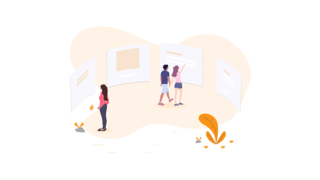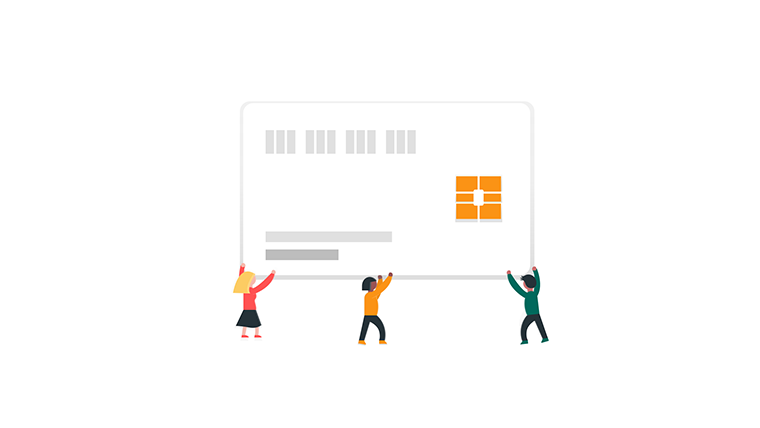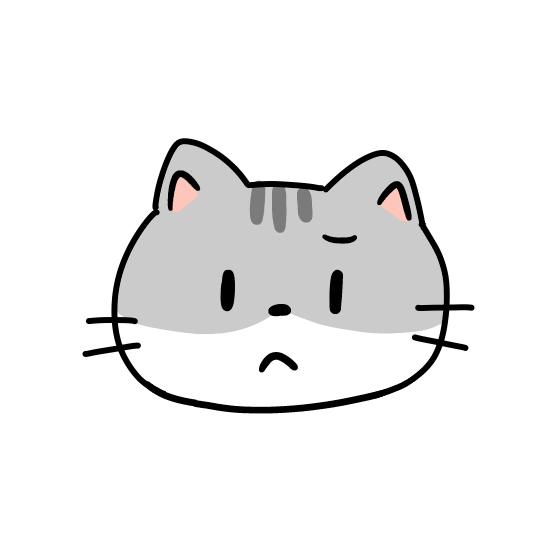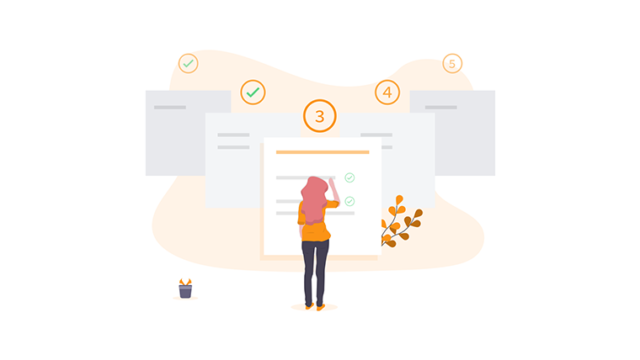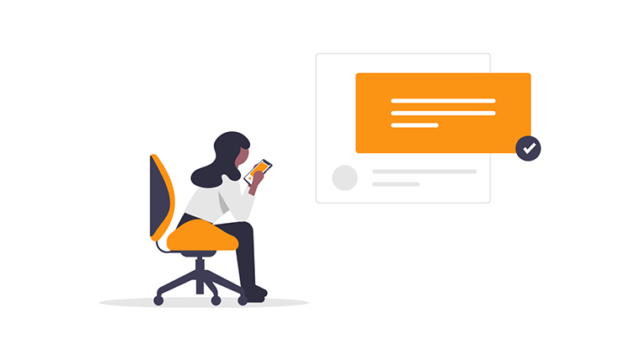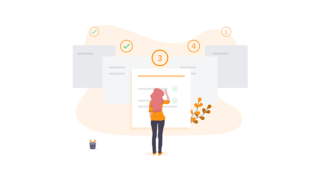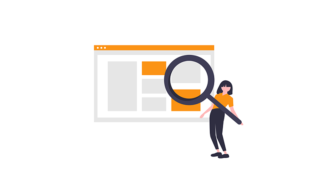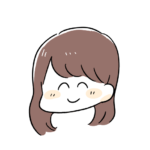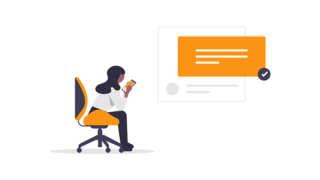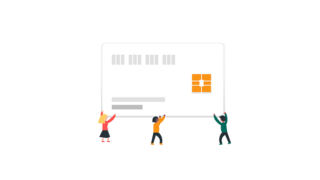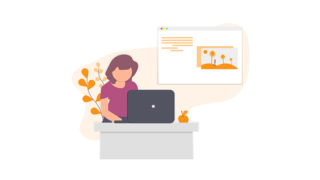A8.netをインスタグラムで使ってみたい
どうやってリンクを設置すればいいの?
そんな人向けの記事です。
インスタグラム内にインスタのリンクを設置する方法を解説します。
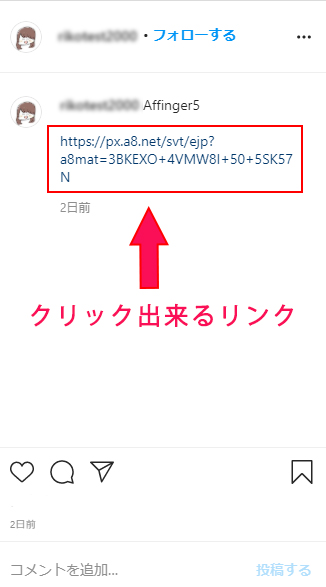
フォロワーが0でもリンクを設置できる方法もありますので、お試しください。
A8.netをインスタで利用する際の事前準備

インスタでA8.net![]() のアフィエイトを利用する際の事前準備を行いましょう。
のアフィエイトを利用する際の事前準備を行いましょう。
全体の流れ
- A8.netに会員登録する
- A8.netにインスタアカウントをサイト登録
- A8.netのインスタアカウントをフォロー
①A8.netに会員登録する
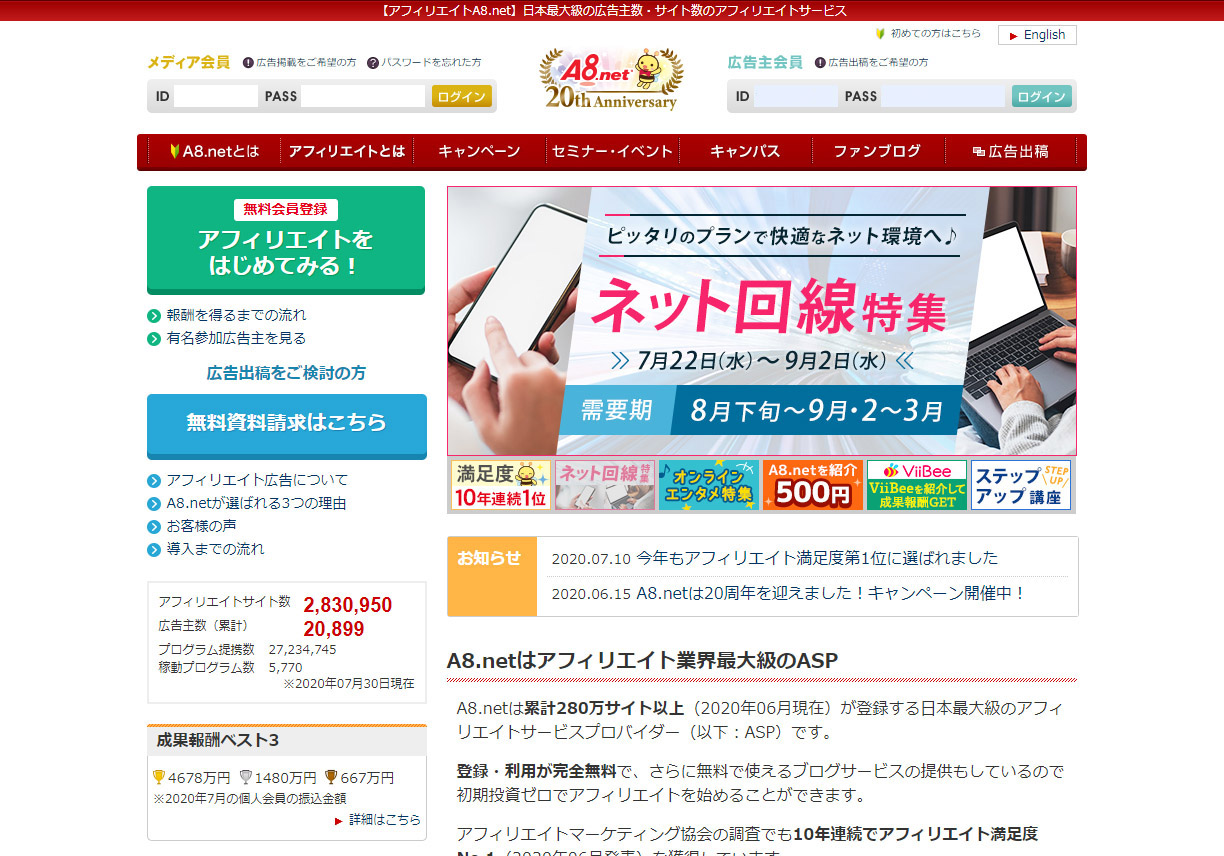 出典:A8.net(エーハチ・ネット)
出典:A8.net(エーハチ・ネット)
まずはA8.net![]() に会員登録します。
に会員登録します。
登録審査はありません。
申し込むと、すぐに利用できます。
会員登録の際、報酬を受け取る銀行口座を指定します。
口座番号を準備しておきましょう。
②A8.netにインスタアカウントをサイト登録
自分のインスタアカウントをA8.netに登録します。
サイト登録の手順
- A8.net会員ページにログイン
- ページ上部のメニュ-をタップ
- 「登録情報」をタップ
- 「サイト情報の登録・修正」をタップ
- 「新しく登録する」をタップ
③A8.netのインスタアカウントをフォロー
インスタでA8.netの案件を紹介する場合、A8.netのアカウントをフォローする必要があります。
自分のインスタグラムアカウントでA8.netのアカウントをフォローしますしょう。
A8.net公式アカウント(a8net_official)
インスタの投稿にA8.netのアフィリエイトリンクを設置する方法
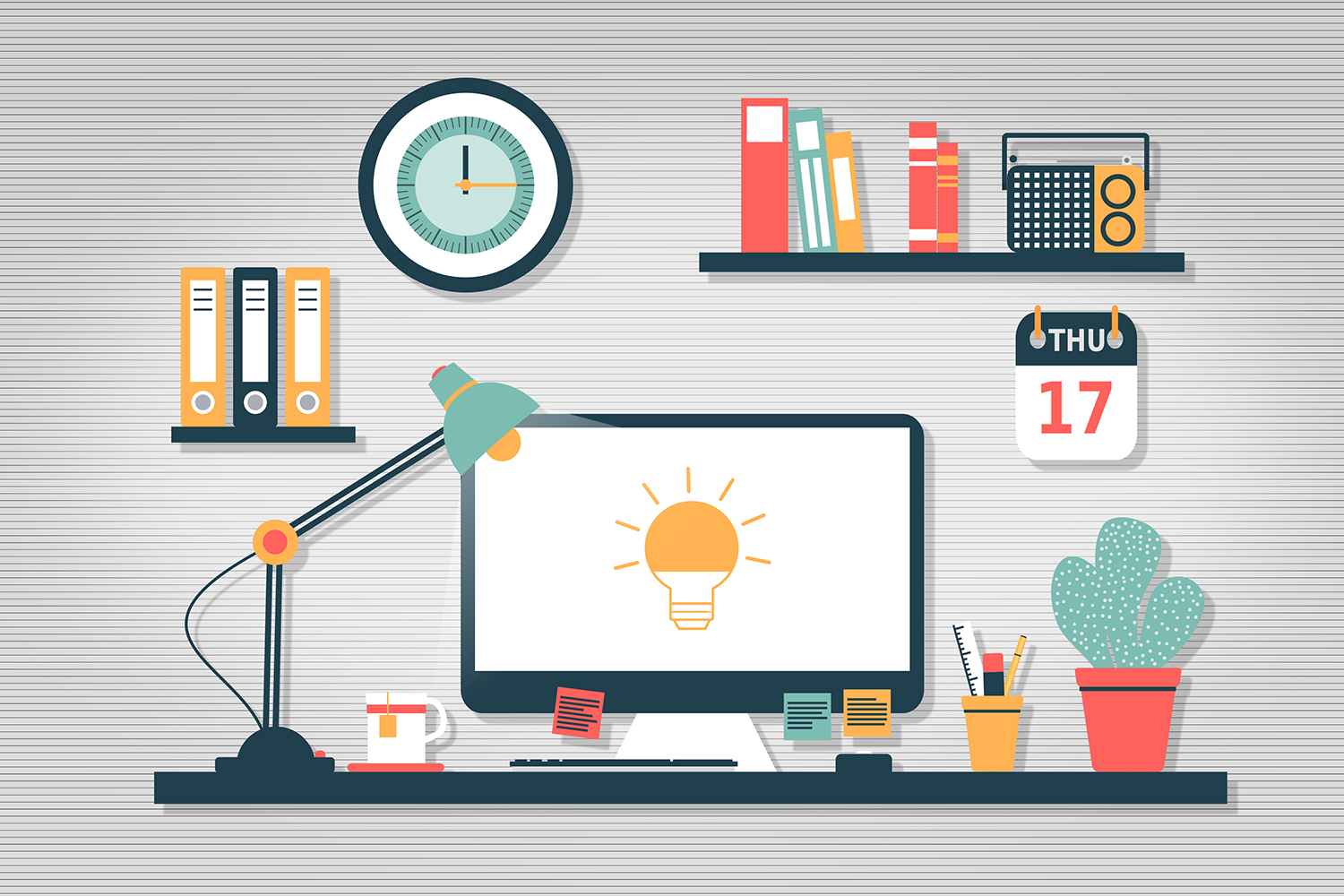 インスタの投稿にA8.netのアフィリエイトリンクを設置する方法
インスタの投稿にA8.netのアフィリエイトリンクを設置する方法
インスタの投稿に、A8.netのアフィリエイトリンクをクリックできる形式で設置する方法を紹介します。
通常の投稿にはクリックできるリンクを埋め込むこと出来ませんが、IGTV動画には外部リンクを設置できる機能があります。
インスタのIGTV動画内にリンクを設置する手順
アプリの左上にある「+」のアイコンをタップ。
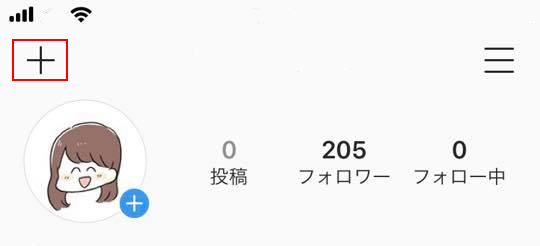
「IGTV動画」をタップ。
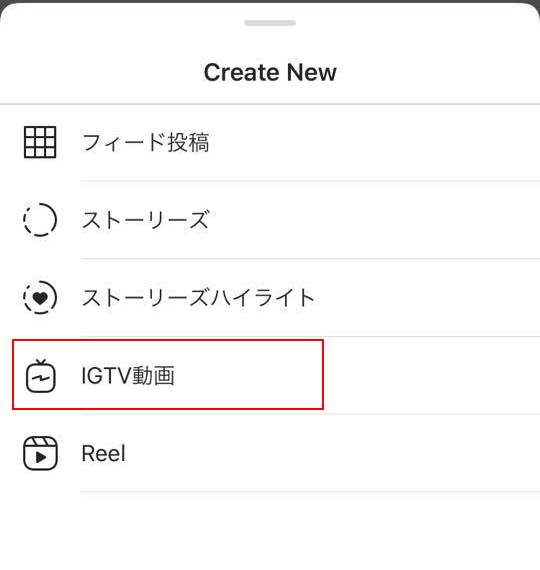
カメラロールから、動画を選択。
動画を選択したら画面上部の「次へ」をタップ。
IGTV動画の長さ
投稿できる動画の長さは、1分から60分です。
1分より短い動画を、IGTV動画としてアップロードすることはできません。
カバーのページに移動後、カバーを選択します。
「カバー」は動画の最初に表示されるサムネイル画像です。
2つの方法でカバーを選択できます。
- 別途カバー用の画像を選択す
- アップした動画の任意のフレームを選択
どちらの方法でも今回の作業には影響ありません。
今回はそのまま「次へ」をタップします。
タイトルを入力します。
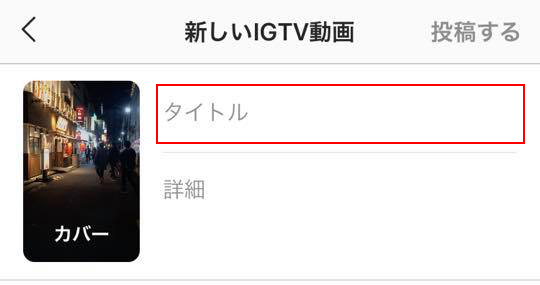
タイトルはIGTV再生中、上部に表示されます。
タイトルをタップすると、外部リンクが表示される仕様です。
「詳細」にはアフィエイトリンクを設置します。
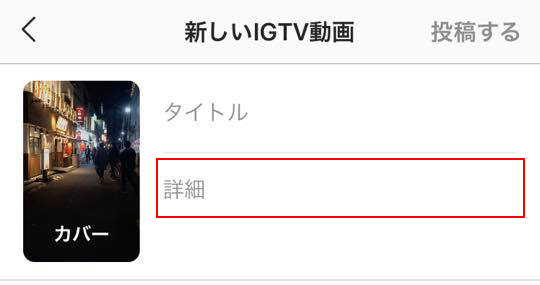
詳細はA8.netのアフィリエイトリンクのURLを貼ります。
先頭の「https://」を含めて入力しましょう。
設定を完了したら、IGTV動画を投稿しましょう。
さらにクリック率(タップ率)を上げる仕上げ

IGTV動画にリンクを設置する方法とは別に、アフィリエイトリンクを設置したIGTV動画への導線を作るテクニックを紹介します。
ストーリーズ機能でIGTVへのリンクを設置する方法
A8.netのアフィリエイトリンクを埋め込んだIGTV動画へ誘導する導線を設置します。
プロフィールページ上部の「+」アイコンをタップします。
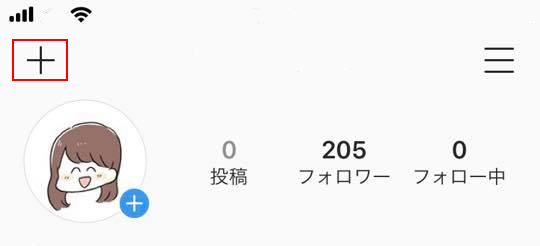
「ストーリーズ」をタップ。
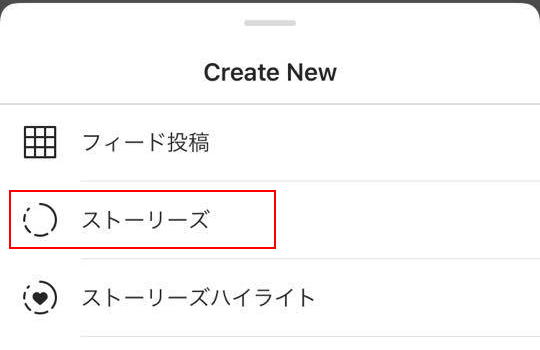
自分好みにストーリーズを作ります。
上に「リンク」が表示されています!
「その他のオプション」が表示されます。
「上にスワイプ」リンクから
IGTV動画をタップ
先ほどアップロードした動画を選択し、
完了をタップ
「コールトゥアクションが追加されました」と表示されれば準備OKです。
「送信先」をタップ
ストーリーズで「シェア」をタップしましょう。
まとめ
A8.netをインスタグラム内で利用する方法を紹介しました。
その他のASPについては別記事で紹介しています。